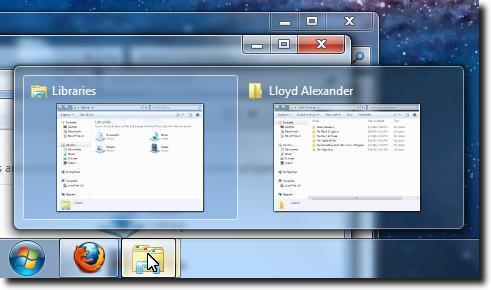
En Windows Vista y Windows 7, la antigua interfaz de Luna se reemplazó con un nuevo tema / interfaz predeterminado, llamado Aero. Aero utiliza una serie de características, como ventanas translúcidas y barras de título, miniaturas en vivo y otros atractivos para crear una experiencia más agradable para los usuarios.
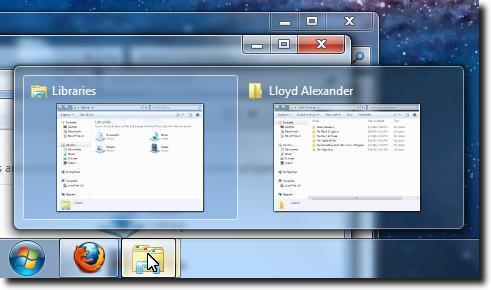
El problema con Aero (y otros administradores de ventanas de composición), es que tiene bastante recursos. Esto significa que los usuarios de computadoras con tarjetas gráficas de menor potencia, o aquellos que deseen exprimir todos los marcos de rendimiento de su sistema (por ejemplo, cuando juegan juegos) pueden querer apagar Aero, temporalmente o no de forma permanente.
Afortunadamente, deshacerse de muchas de las funciones de acaparamiento de recursos no es demasiado difícil. A continuación, encontrará dos formas de deshacerse de Aero, una que la desactiva por completo y otra que la deshabilita por aplicación.
Apague completamente el aero
Para utilizar Windows 7 a diario sin Aero, abra primero el panel de control de Personalización. Para hacer esto, haga clic derecho en algún lugar del escritorio, luego elija la Personalizar Opción, ubicada en la parte inferior del menú contextual.

Una vez que se cargue el panel de control de Personalización, haga clic en el azul Color de la ventana Opción ubicada en la parte inferior de la ventana.

Ahora simplemente asegúrese de que el Habilitar la transparencia casilla de verificación no está marcada.

Una vez que hayas hecho esto, haz clic en Guardar cambios Botón para asegurar que sus cambios no se pierdan.

Ahora debería tener ventanas opacas, así como vistas previas de ventanas y también una barra de tareas no transparente, como se ve a continuación. Compare con la primera captura de pantalla para ver los cambios.

Por supuesto, no necesariamente desea desactivar estas funciones todo el tiempo. A veces, solo quieres que se apaguen cuando necesites el poder adicional para otra cosa, como jugar. En este caso, le mostraremos cómo desactivar los efectos Aero intensivos en el procesador solo temporalmente.
Apague Aero Temporalmente
Este es en realidad un proceso un poco más rápido, ya que solo estamos ajustando las aplicaciones que queremos ejecutar sin Aero. A menos que realice los cambios que se muestran a continuación, su computadora funcionará normalmente. Sin embargo, cuando inicie una aplicación modificada con este proceso, Aero se apagará hasta que se cierre el programa.
El primer paso es encontrar el lanzador para su programa. Luego haz click derecho y elige la Propiedades Opción desde la parte inferior del menú.

Cuando se carga la ventana Propiedades, haga clic para ver el Compatibilidad lengüeta.

Ahora haga clic en el Deshabilitar composición de escritorio caja. Esto apagará Aero, pero nuevamente, solo cuando se inicie esta aplicación en particular.

Finalmente, haga clic en Aplicar Botón para guardar los cambios en su lanzador.

Nada cambiará cuando haga esto, pero la próxima vez que inicie esta aplicación, Aero se apagará temporalmente, tal como lo deseaba.

